Das Betriebssystem Windows 10 kann als eines der beliebtesten der Welt angesehen werden. Um es vor Piraten zu schützen, hat Microsoft die Aktivierung durch einen Schlüssel erstellt, der beim Kauf des Betriebssystems ausgestellt wurde. Wie aktiviere ich Windows 10 Pro über die Befehlszeile?
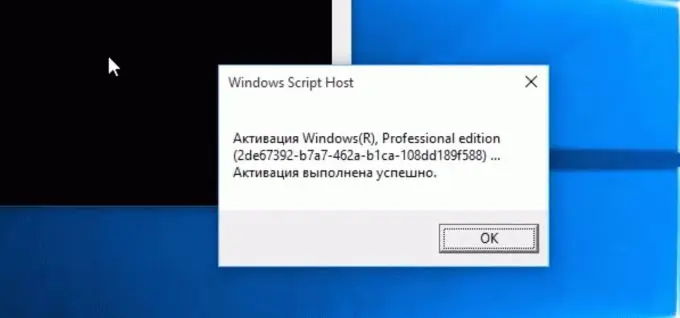
Verwenden der Befehlszeile
Eine der gebräuchlichsten offiziellen Optionen besteht darin, Ihr Telefon zu verwenden, um Ihre Version des Betriebssystems zu aktivieren. Diese Methode basiert auf der Aktivierung von Win10 über die Befehlszeile (dies setzt natürlich voraus, dass der Benutzer über einen Aktivierungsschlüssel verfügt). Sie müssen die folgenden Schritte ausführen:
- Führen Sie die Befehlszeile mit Administratorrechten aus.
- Geben Sie den Befehl slmgr.vbs / upk ein, der alle Daten über den Windows 10-Schlüssel auf dem Computer zurücksetzt.
- Geben Sie den Befehl vbs / ipk ein.
- Geben Sie den Befehl slui 4 ein und warten Sie, bis das Registrierungsfenster angezeigt wird.
- Geben Sie in einer der oberen Spalten Ihr Wohnsitzland an. Es ist in diesem Fall äußerst wichtig und obligatorisch, dass Sie Ihr Wohnsitzland genau angeben, da es sonst zu Problemen mit dem Betrieb des Systems kommen kann.
- Danach erscheint ein weiteres Fenster, in dem 2 Nummern angezeigt werden - eine kostenpflichtige und eine kostenlose. Es gibt keinen Unterschied zwischen diesen beiden Nummern, sodass Sie Ihr persönliches Geld sparen und die gebührenfreie Nummer anrufen können. Sie müssen das Fenster nicht mit Zahlen schließen.
- Nach einem Anruf am anderen Ende des Telefons nimmt der Anrufbeantworter den Hörer ab. Sie müssen die von ihm angegebenen Anweisungen befolgen. Und er wird ihn bitten, den Code, der sich unter der Telefonnummer befindet, deutlich auszusprechen.
- Für den Fall, dass der Anrufbeantworter die Sprache geparst hat und ich den Code zurückgegeben habe, wird angezeigt, dass die Daten erfolgreich empfangen wurden. In diesem Stadium müssen Sie auf "Code eingeben" klicken.
- Der Anrufbeantworter beginnt über den Sprachsynthesizer, die Nummern zu benennen, die in die Felder eingegeben werden müssen.
- Bei richtiger Eingabe erscheint eine Meldung über die Bereitschaft.
Das ist alles - es bleibt nur noch, alle durchgeführten Aktionen zu speichern und zu den Computereinstellungen (Kategorie "Updates und Sicherheit") zu wechseln. Dort können Sie sich vergewissern, dass das System erfolgreich aktiviert wurde. Wenn diese Methode jedoch aus irgendeinem Grund nicht funktioniert hat, können Sie andere Methoden ausprobieren.
Schlüsselaktivierung
Diese Methode ist eher Standard, da Sie nirgendwo anrufen müssen. Der Benutzer benötigt in diesem Fall lediglich den beim Kauf erworbenen Betriebssystemschlüssel. Wichtig: Der Schlüssel aus der Home-Version funktioniert nicht für die Pro-Version des Betriebssystems.
Bei dieser Aktivierungsmethode müssen Sie nur auf das PCM in der Computerverknüpfung klicken, zu seinen Eigenschaften gehen, die Registerkarte mit der Windows-Aktivierung auswählen und auf den Produktschlüssel klicken. Bei der Eingabe des Betriebssystem-Lizenzschlüssels müssen Sie das Register im Auge behalten. Bei erfolgreicher Eingabe des Schlüssels erhält der Nutzer nach Abschluss der Registrierung eine entsprechende Meldung.






